Cómo cancelar tu suscripción a Apple Music en iPhone, iPad o Mac
Si es como yo, probablemente esté pagando por algunos servicios de suscripción que realmente no debería pagar. Tal vez sea porque no las estás usando o tal vez ya no puedas justificar el gasto extra, lo que sea, muchos de nosotros mantenemos suscripciones que deberíamos haber cancelado hace meses.
Los servicios de música en streaming son especialmente relevantes en este sentido. ¿Realmente necesitas más de uno? ¿Son necesarios Spotify, Apple Music y Tidal? No, probablemente no.
Si está de acuerdo, es hora de cortar uno o dos y hoy le mostraremos cómo cancelar su suscripción a Apple Music en su iPhone, iPad o Mac. Afortunadamente, el proceso es fácil.
Cómo cancelar Apple Music en tu iPhone o iPad
Si está cansado de pagar por Apple Music, puede cancelar su suscripción con solo unos simples pasos.
- abre el tienda de aplicaciones en tu iPhone y toca tu foto de perfil en la esquina superior derecha
- Abajo de su nombre y comprado verá Suscripciones, tóquelo
- En esta página verás una lista de sus suscripcionesve a Apple Music y tócalo
- Ahora no Editar página de suscripcionesverá opciones para diferentes planes de pago y en la parte inferior un lugar para cancela tu suscripción
- Confirmar cancelación ¡y estás listo para irte!
Estos pasos funcionarán tanto para iPhone como para iPad. Si prefieres cancelar desde una Mac, síguenos.
Lee También Cómo Crear Un Código QR En 7 Sencillos Pasos
Cómo Crear Un Código QR En 7 Sencillos PasosCómo cancelar Apple Music en Mac
Si prefieres cancelar desde la comodidad de tu computadora, así es como.
- Abra la tienda de aplicaciones en su Mac
- Inicie sesión o haga clic en su nombre en la esquina inferior izquierda
- clickea en muestra información (ubicado en la parte superior de la ventana)
- Una vez en esta página, desplácese hacia abajo hasta suscripciones después Administrar (Mostrado anteriormente)
- En la lista de suscripciones, haga clic en Para editar al lado de Apple Music
- Cambia tu plan o cancela en esta página y confirma el cambio
Allí ha cancelado Apple Music desde su iPhone, iPad o Mac y ha ahorrado algo de dinero en el proceso.
Si quieres conocer otros artículos parecidos a Cómo cancelar tu suscripción a Apple Music en iPhone, iPad o Mac puedes visitar la categoría Informática.

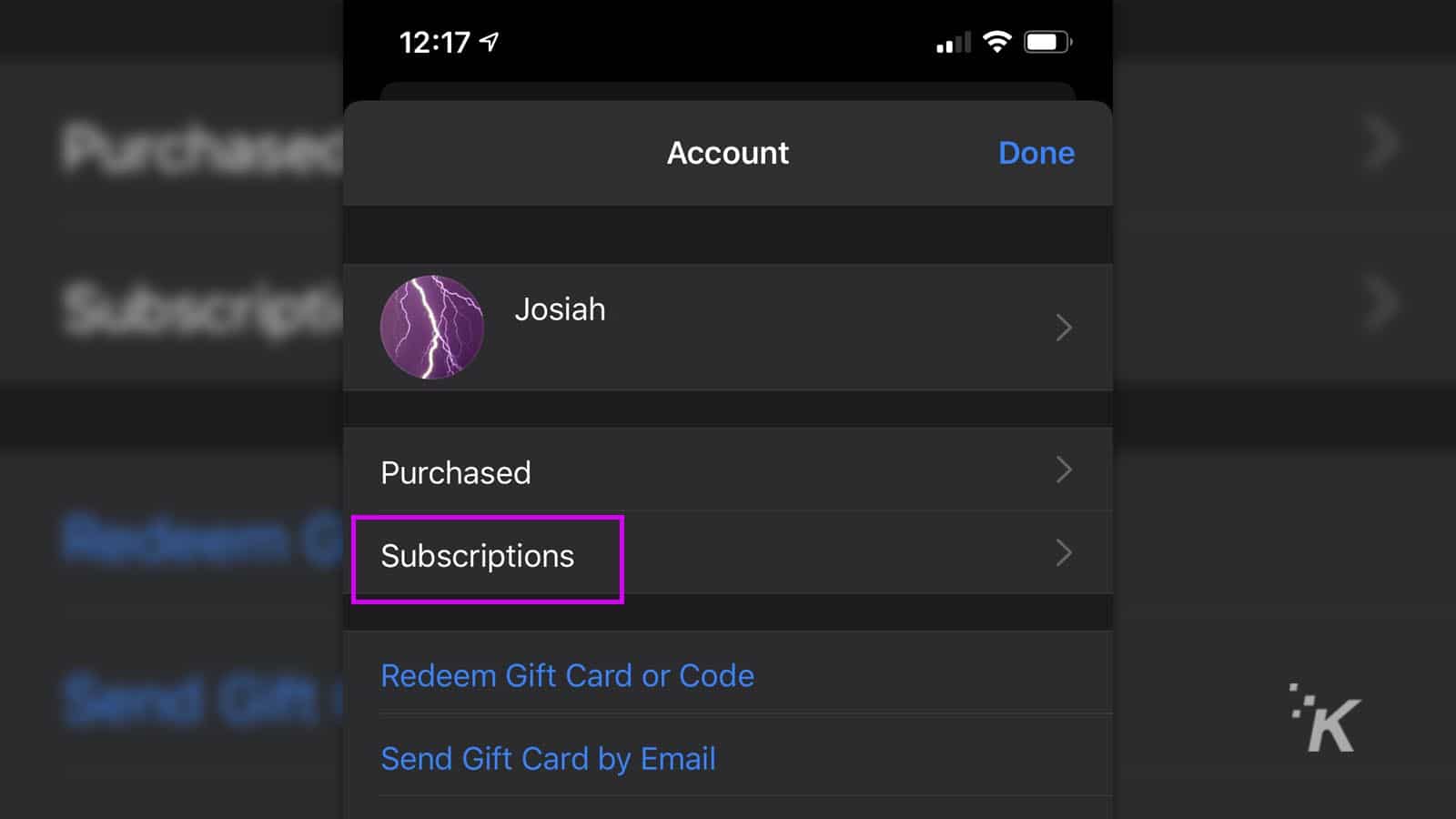
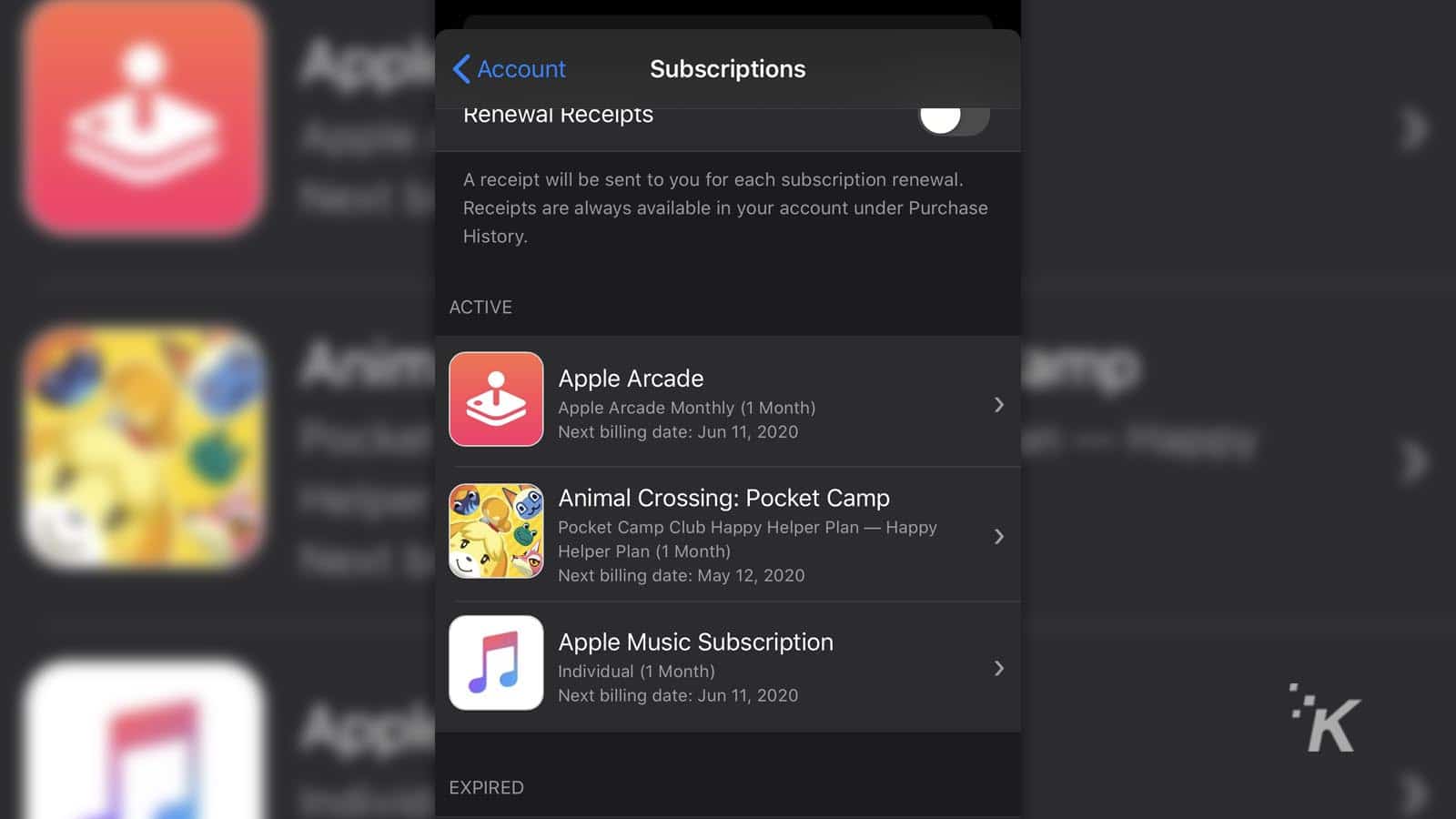
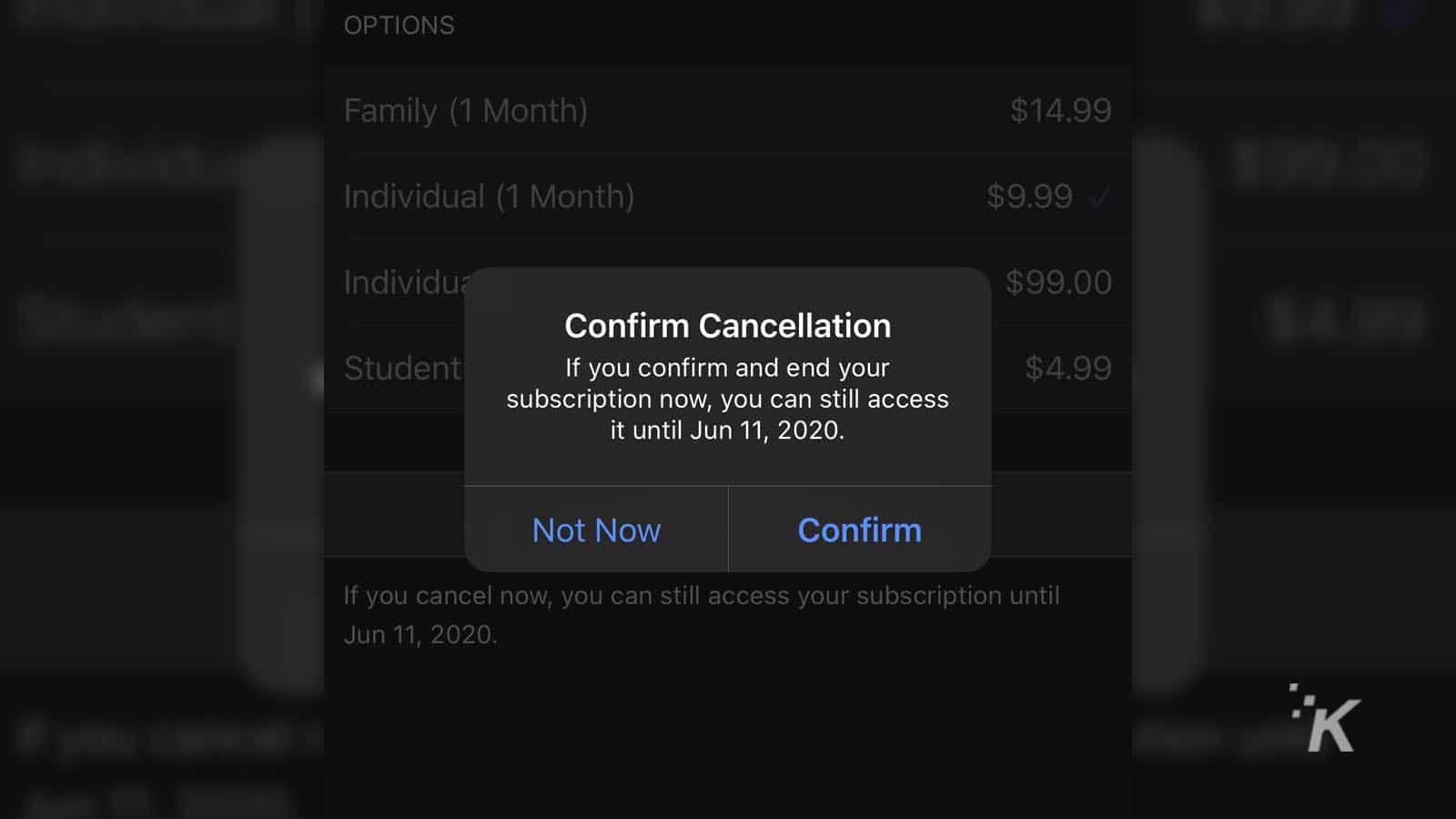

TE PUEDE INTERESAR